Hinzufügen von clips aus der asset-bin – Grass Valley EDIUS Neo 3 Benutzerhandbuch
Seite 351
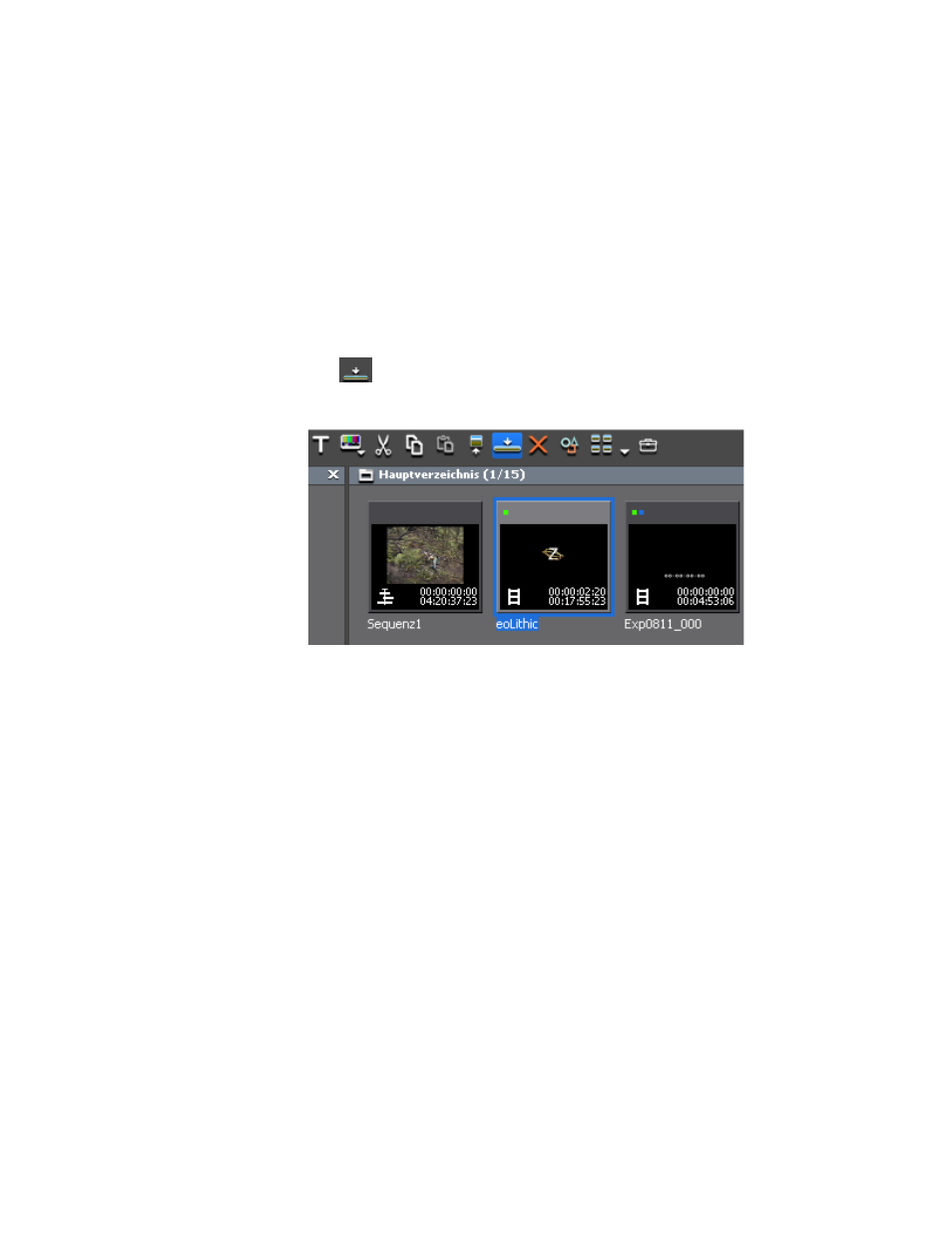
EDIUS NEO — Referenzhandbuch
349
Einfügen von Clips
Hinzufügen von Clips aus der Asset-Bin
Erfasste oder importierte Clips in der Asset-Bin werden zum Erstellen von
EDIUS NEO-Projekten in der Timeline platziert.
So platzieren Sie aus der Asset-Bin ausgewählte Clips in der Timeline:
Hinweis: Clips werden entsprechend dem Verbindungsstatus des Quellkanals auf den
durch die Spurfelder definierten Zielspuren platziert. Weitere Informationen
hierzu finden Sie unter
Video-und Audiospurfelder auf Seite 317
und
Verbinden von Quellkanälen und Trennen der Verbindung auf Seite 327
.
•
Klicken Sie in der Asset-Bin auf die Schaltfläche
Zur Timeline hinzufügen
Abbildung 355 Asset-Bin – Clip zur Timeline hinzufügen
•
Drücken Sie die Tastenkombination [
Umschalt
]+[
Eingabetaste
].
•
Klicken Sie mit der rechten Maustaste auf einen ausgewählten Clip in
der Asset-Bin und wählen Sie im Kontextmenü die Option "Zur
Timeline hinzufügen".
Der Clip wird auf der/den Zielspur(en) an der Cursor-Position zur
Timeline hinzugefügt.